[取引環境向上]TradingViewなら二画面表示できる
この記事で解決すること
- インジケーターが豊富な投資アプリは?
- 描画ツールが豊富な投資アプリは?
- TradingViewで何ができるの?
- TradingViewの有料プランの違いは?無料プランもある?
- 2025年のTradingViewのセールは?
※PRを含みます
この記事では便利な投資アプリを探している人向けにTradingViewを1から100まで紹介していきます。
実際にトレードするアプリとTradinViewのみで最高の環境が整うといっても過言ではないです。有料プランのセール情報も載せておくので参考にしながら始めましょう。記事量が多いのでサイト内の目次をお使いください、

▼ Trading Viewで分析を始めよう
• 【実際の画面構成】TradingViewでどんなことができる?
パソコン版

モバイル版
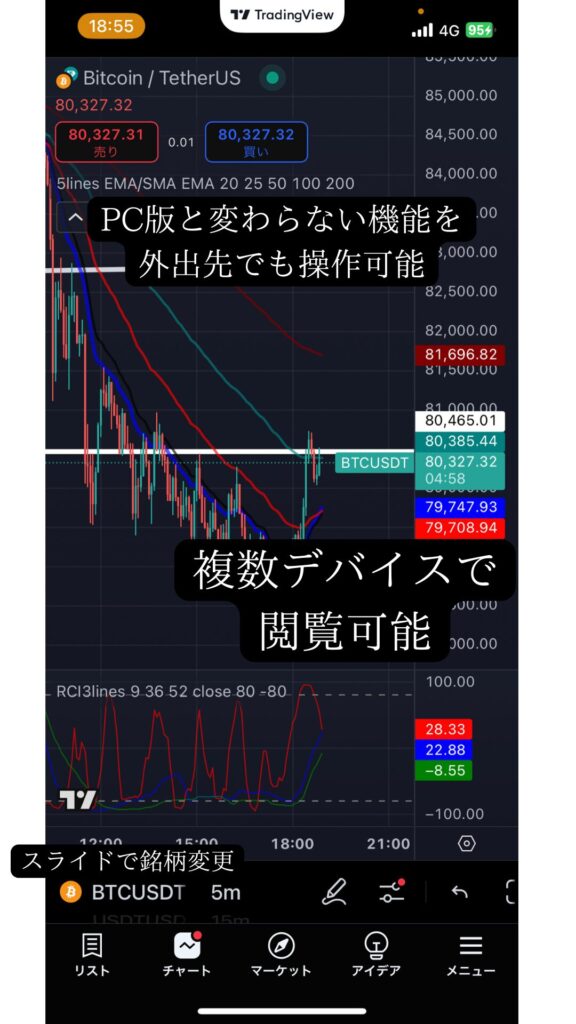
•【比較表】 TradingView無料プランと有料プランの違いは?
見切れる場合は右にスクロール可能→
| TradingViewプラン毎の主な特徴 | Basic | Essential | Plus | Premium | Expert | Elite | Ultimate |
| 月ごと | 無料 | 14.95ドル | 29.95ドル | 59.95ドル | 239.95ドル | 419.95ドル | 599.95ドル |
| 1年契約 | 無料 | 155.40ドル | 299.40ドル | 599.40ドル | 2,399.40ドル | 4199.40ドル | 5999.40ドル |
| 年契約にすると 節約できる年額 | 0 | 24ドル | 60ドル | 120ドル | 480ドル | 840ドル | 1,200ドル |
| タブ毎のチャート 表示数 | 1 | 2 | 4 | 8 | 10 | 12 | 16 |
| チャートごとの インジケーター | 2 | 5まで | 10まで | 25まで | 30まで | 35まで | 50まで |
| 過去何本まで ローソク足を 表示可能か | 5,000 | 10,000 | 10,000 | 20,000 | 25,000 | 30,000 | 40,000 |
| 価格アラート | 5 | 20 | 100 | 400 | 600 | 800 | 1,000 |
| インジケーター ストラテジー 描画に対する アラート | 1 | 20 | 100 | 400 | 600 | 800 | 1,000 |
| チャートの 同時接続数 | 2 | 10 | 20 | 50 | 80 | 120 | 200 |
| 出来高 プロファイル | 無し | 有り | 有り | 有り | 有り | 有り | 有り |
| ウォッチリスト | 1 | ∞ | ∞ | ∞ | ∞ | ∞ | ∞ |
| ウォッチリスト毎 シンボル数 | 30 | 1,000 | 1,000 | 1,000 | 1,000 | 1,000 | 1,000 |
| バーリプレイ | 一部有り | 有り | 有り | 有り | 有り | 有り | 有り |
| 遡れる分単位の 過去データリプレイ | × | 42日 | 42日 | 180日 | 270日 | 360日 | 450日 |
| チャートデータ ファイル保存 | 無し | 無し | 有り | 有り | 有り | 有り | 有り |
| 配当落調整 チャート | 有り | 有り | 有り | 有り | 有り | 有り | 有り |
| 株式分割、決算 配当表示 | 有り | 有り | 有り | 有り | 有り | 有り | 有り |
| チャート上の 通期ごと財務データ | 7年 | 20年 | 20年 | 20年 | 20年 | 20年 | 20年 |
| チャート上の 四半期ごとの財務データ | 8年 | 8年 | 8年 | 8年 | 8年 | 8年 | 8年 |
| カスタマーサポート | × | 通常 | 優先 | 優先 | 最優先 | 最優先 | 最優先 |
• 【割引】2025年有料プランの4つの割引タイミング
1. アフィリエイトリンクからの登録
既存ユーザーからのアフィリエイトリンク経由で新規登録すると有料サブスクリプション時に使える15ドルがもらえます。このページにあるリンクはアフィリエイトリンクなので割引にお使いください。
アプリではなくてウェブサイト経由からでないと割引されないので気をつけましょう
・公式サイト:TradingView

2. ブラックフライデーの時に購入
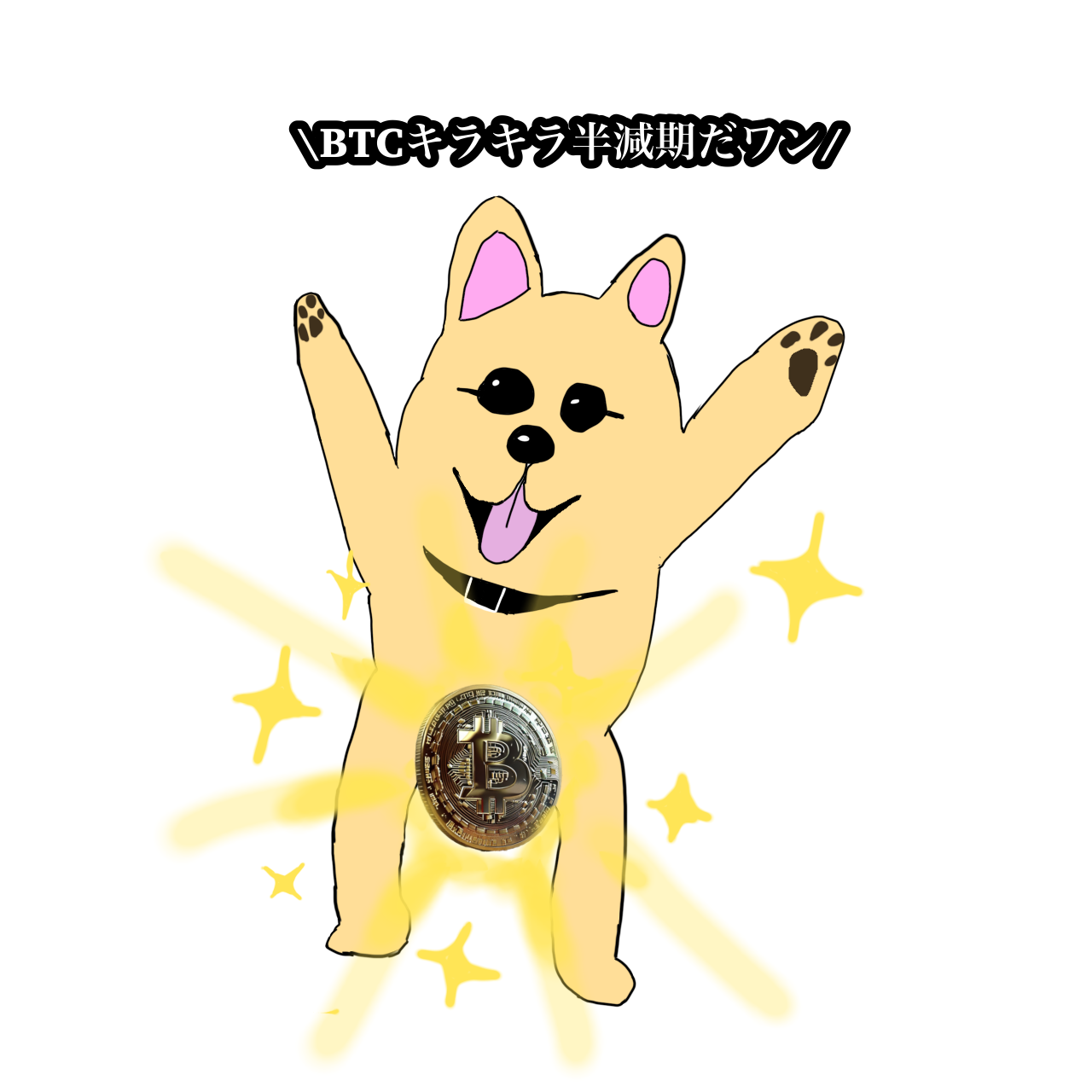
11月の第4木曜日の翌日に行われる世界的な大規模セールのことで、小売業界では年間で最も収益が見込める日だワンね
※2025年は11月28日

3. サイバーマンデーの時に購入
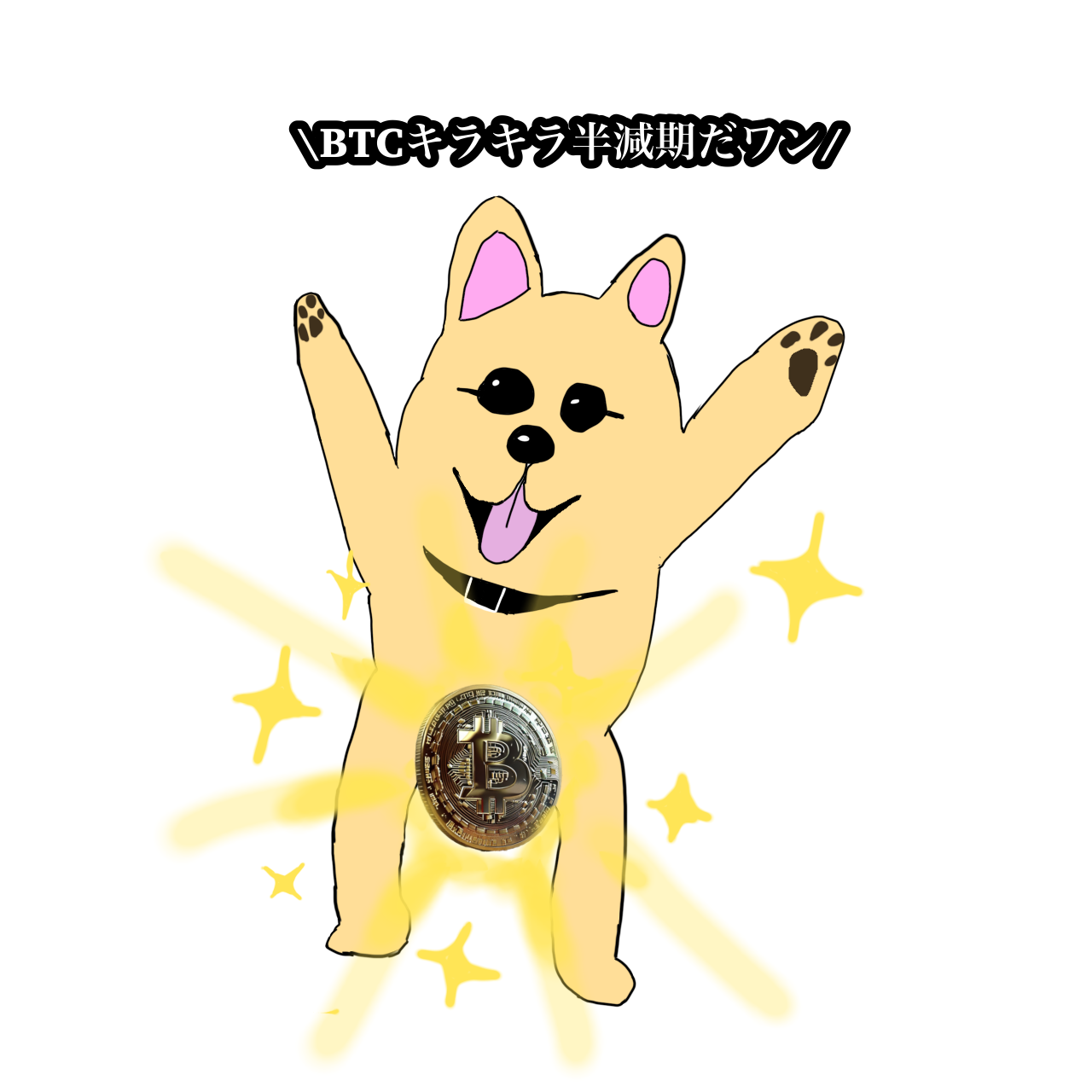
ブラックフライデーの翌週月曜日から始まるオンラインショッピング上の大規模セールのことだワンね

※2025年は12月1日(月曜日)
4. 記念日時に購入
日本人ユーザー向けに例えば建国記念日には、最大70%offになったりします。突如メールでセール情報が送られてくるので無料アカウントを登録しておくといいでしょう。
・公式サイト:TradingView
▼ 【操作方法】TradingView14個の機能を紹介
1. ウォッチリストへ銘柄を追加する方法と主なティッカーシンボル
この項目の下に有名な銘柄のティッカーシンボルも載せておくので初心者の方は参考にしてみてください
・PC版

・モバイル版
①新しいウォッチリストを作る、②銘柄を追加、③銘柄入れ替え
削除したい場合はウォッチリストにて銘柄を長押し選択するとゴミ箱ボタンが出てくのでそこから可能
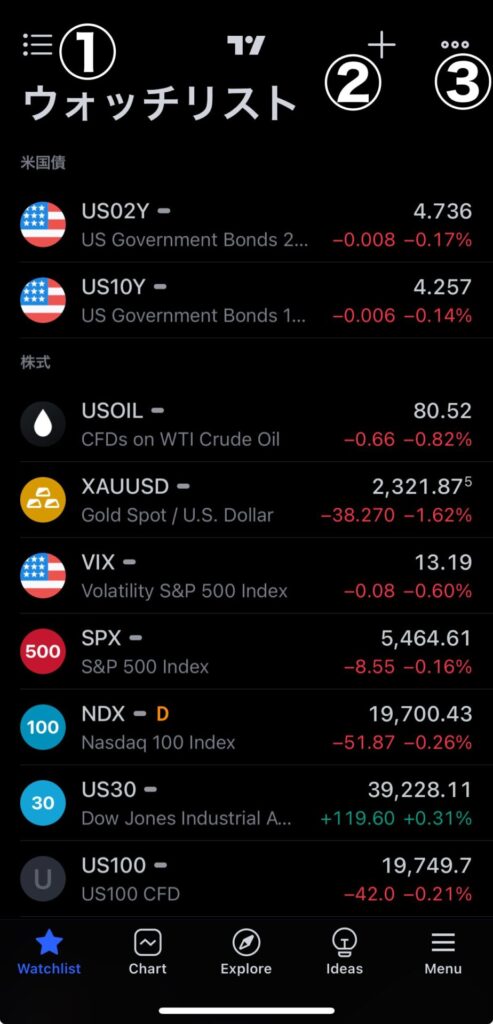
・暗号資産
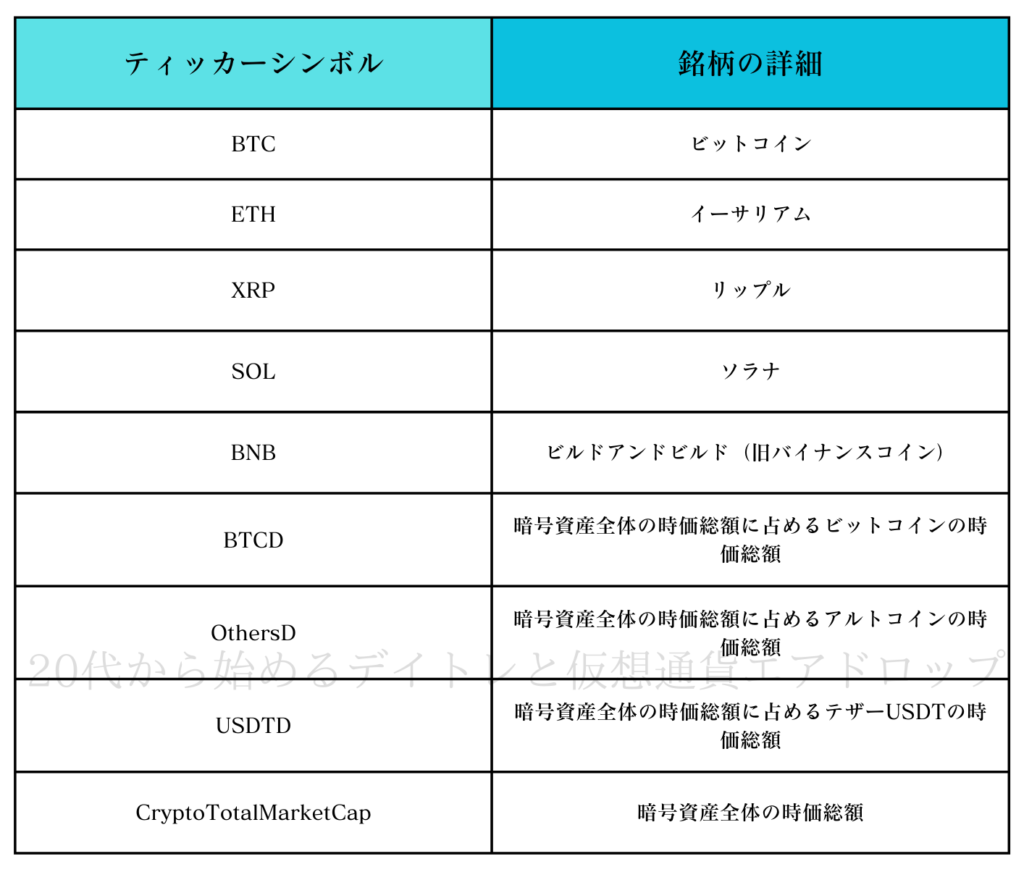
・外国為替
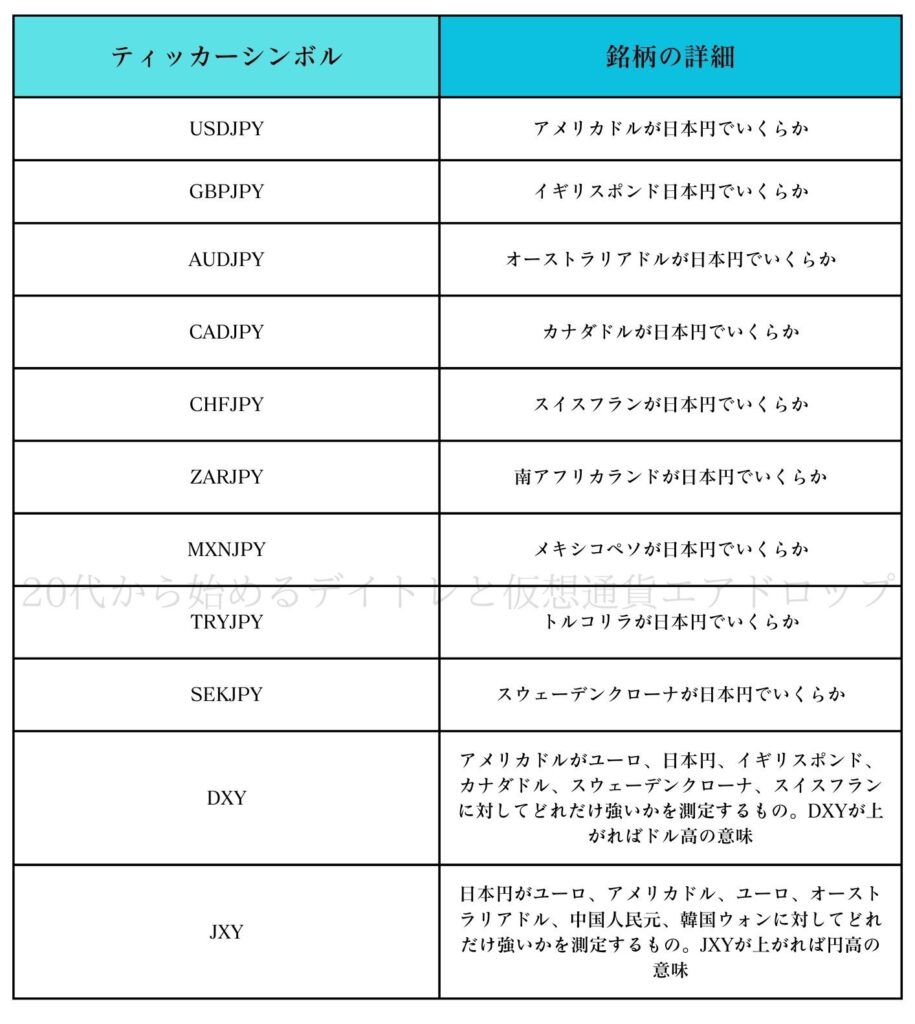
・米国株
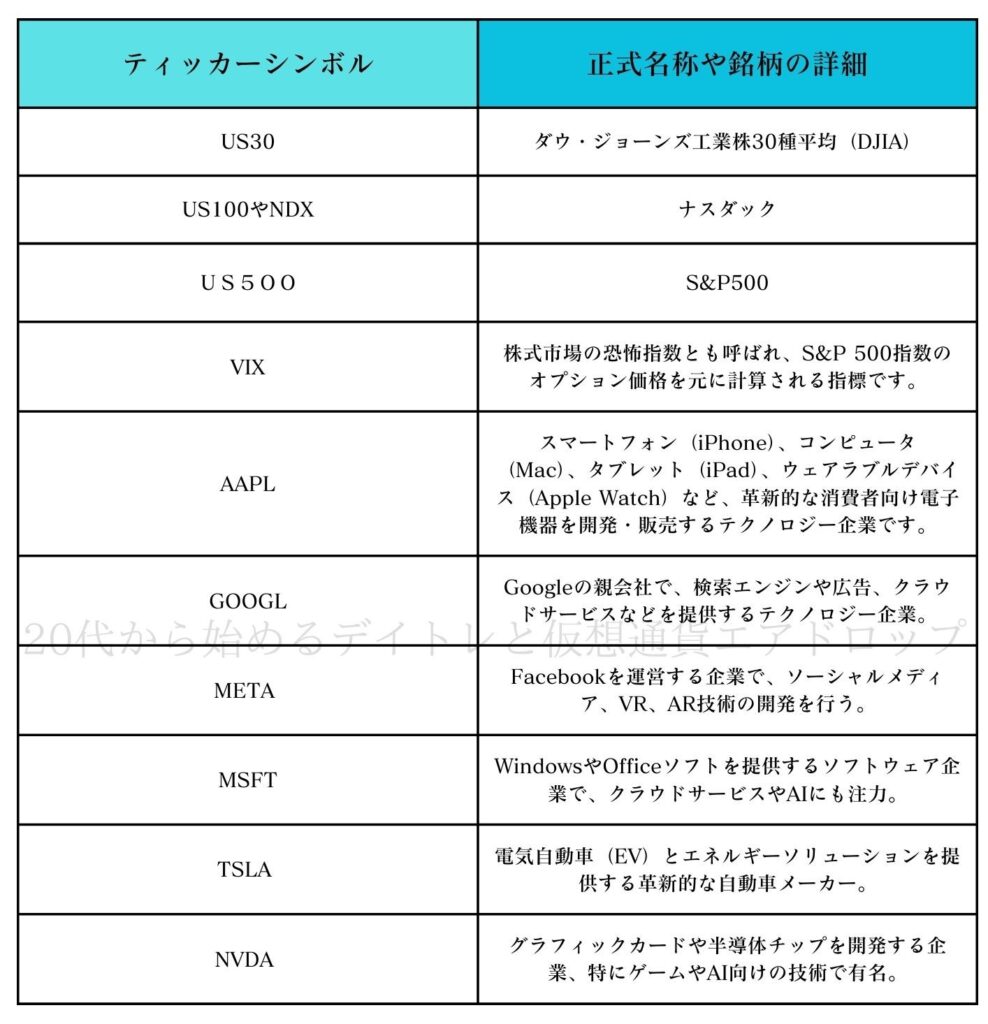
・国債価格、国債利回り
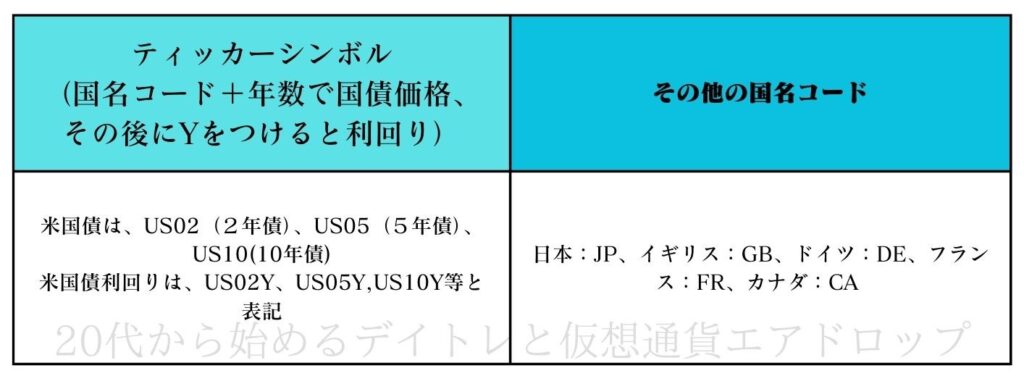
2. 有料プランの解約方法
・PC版
左上アイコンを選択、アカウントとお支払いから自分のサブスクリプションを確認でき、そこから解約が可能です
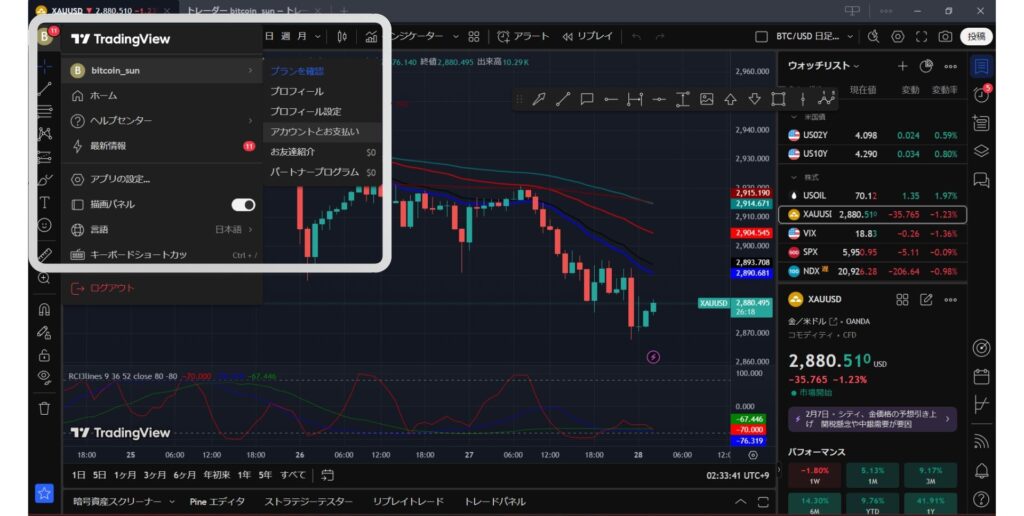
・モバイル版
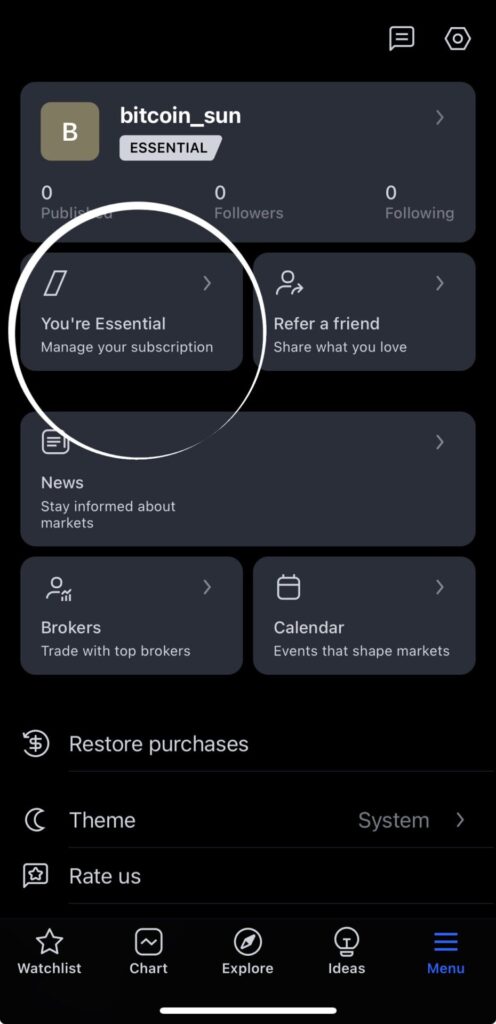
3. 描画ツールの追加方法と主なツール4選
・PC版
画面左の描画ツールを選択

・モバイル版
チャート下部鉛筆マークを選択、削除したい場合は消したいものを長押し
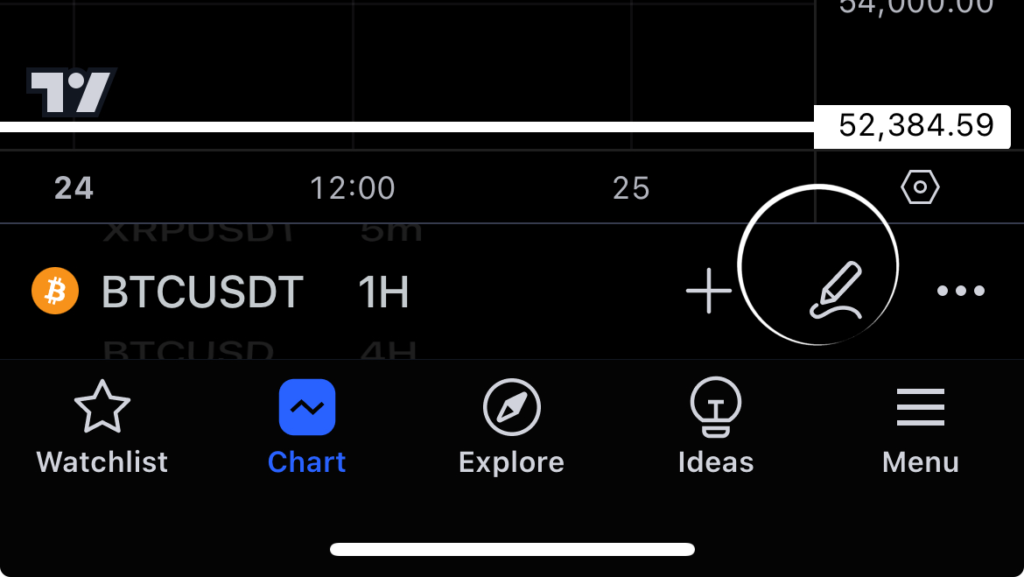
①水平線と縦線
支持帯と抵抗帯に水平線を引いたり、インジケーターと組み合わせて気になるところに割線を引きます
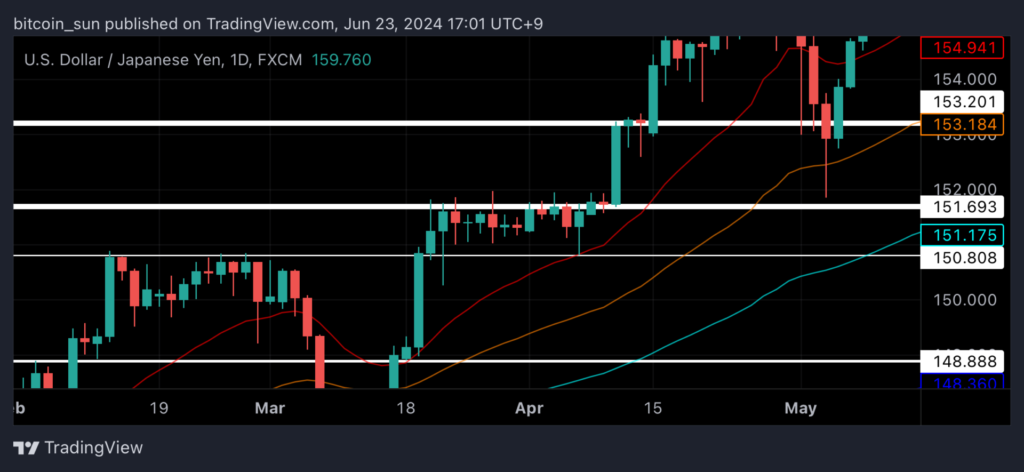
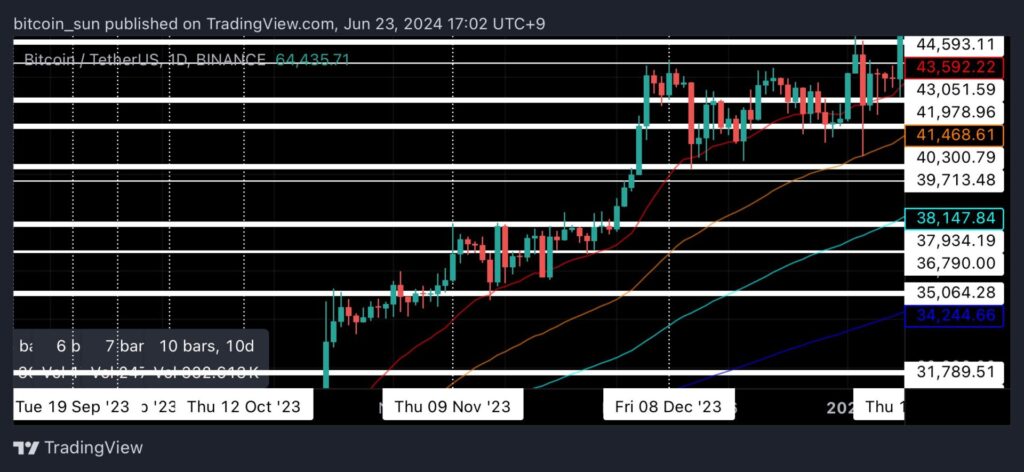
②トレンドラインと平行チャネル
安値や高値を結んでトレンドを可視化できます
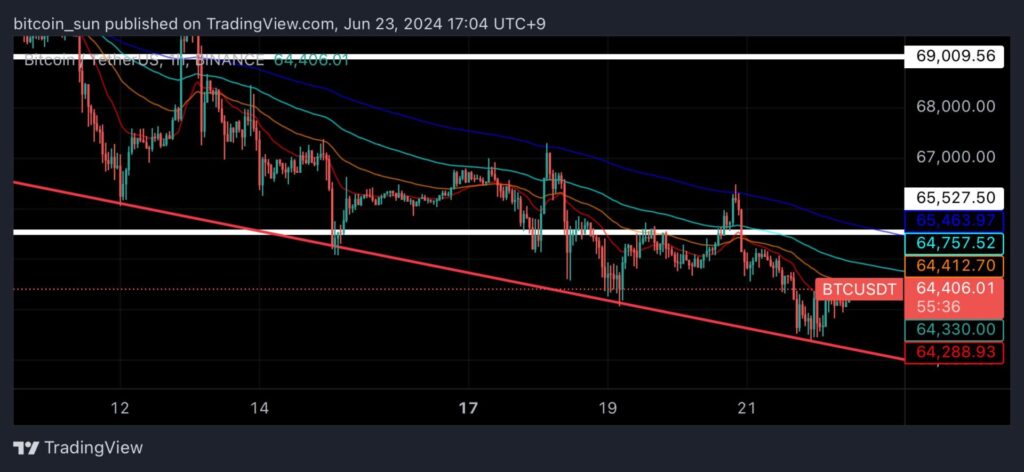
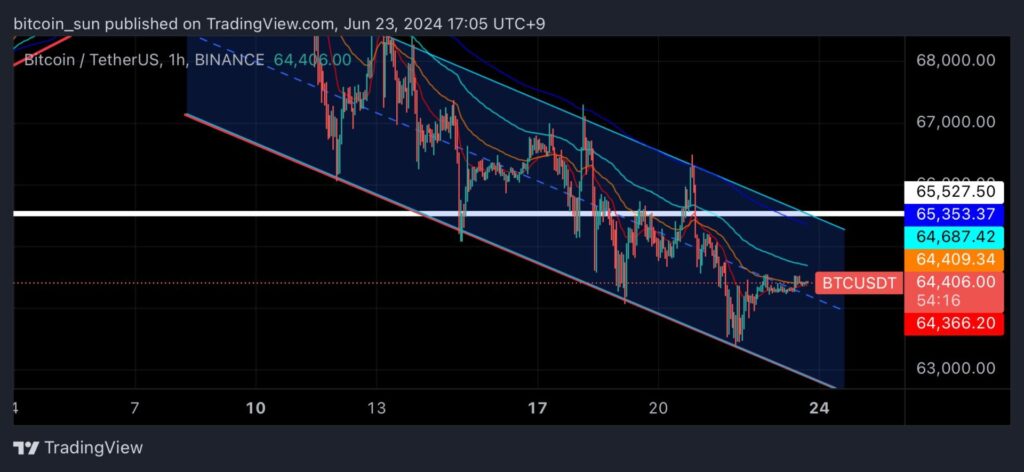
③チャートへのコメントと画像などを挿入
鉛筆マークをタップしてアノテーションのカテゴリーから吹き出しや画像を挿入できます
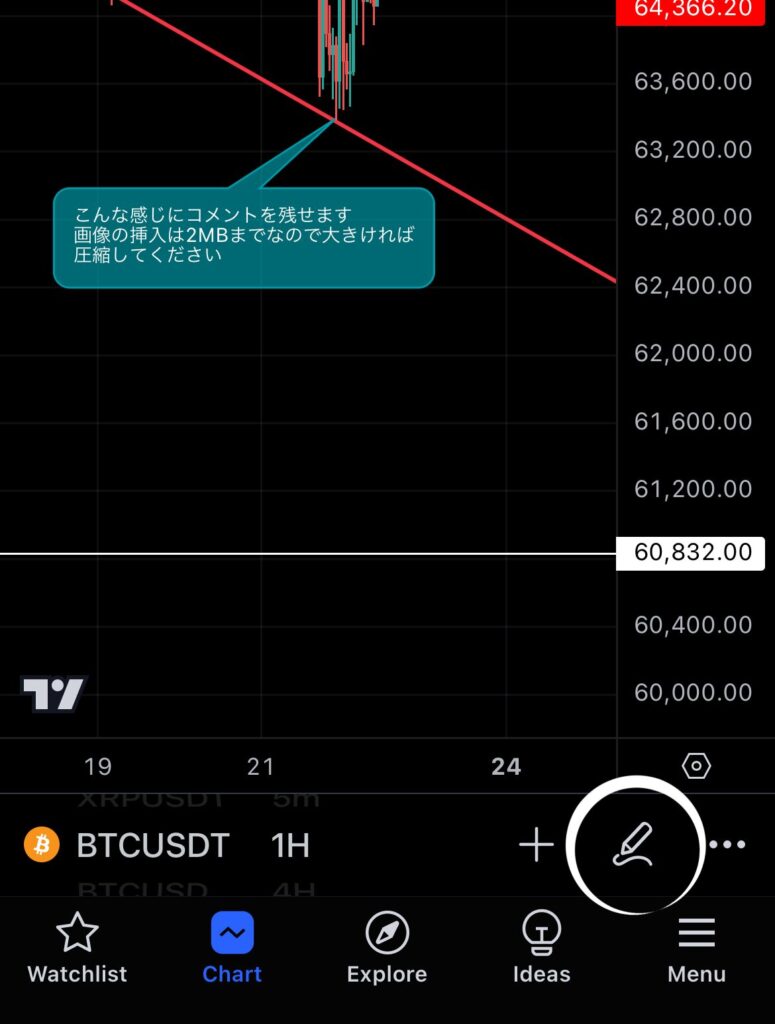
④ エリオット波動のカウント
エリオット波動は、一般的に相場の価格変動が「5つの推進波」と「3つの修正波」のパターンで繰り返されるという理論です。

4. インジケーターの追加方法と主なインジケーター
・PC版
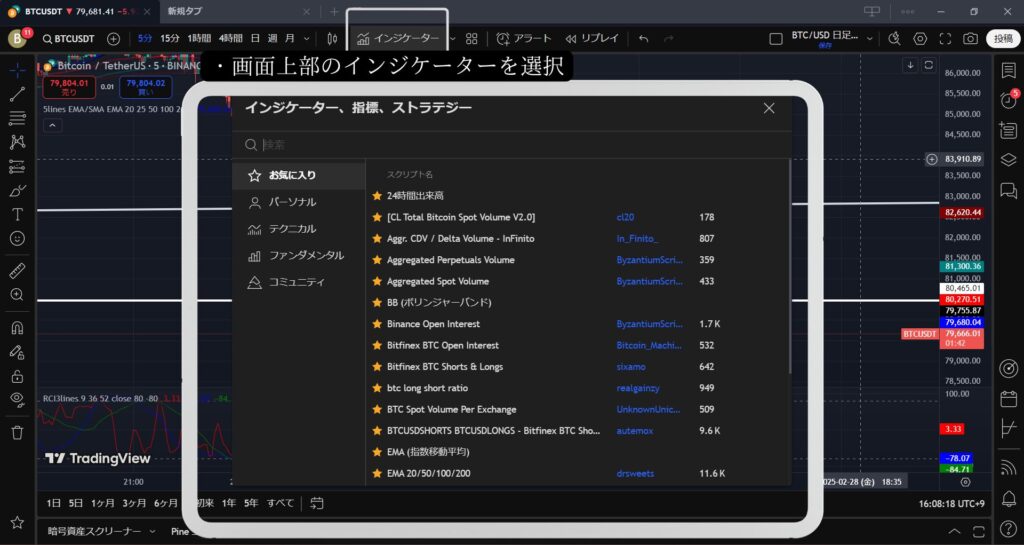
・有名なインジケーター


5. 価格とインジケーターアラートを設定する
・PC版
条件のところからアラートを価格に対してかけるのか、インジケーターに対して書けるのか選べます。
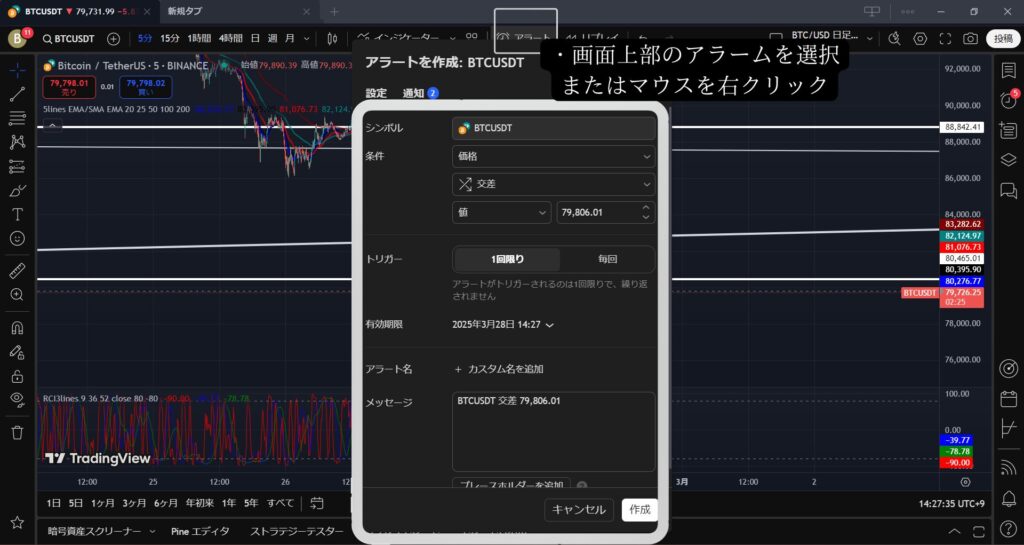

・モバイル版
十字カーソルの+ボタンから可能です。
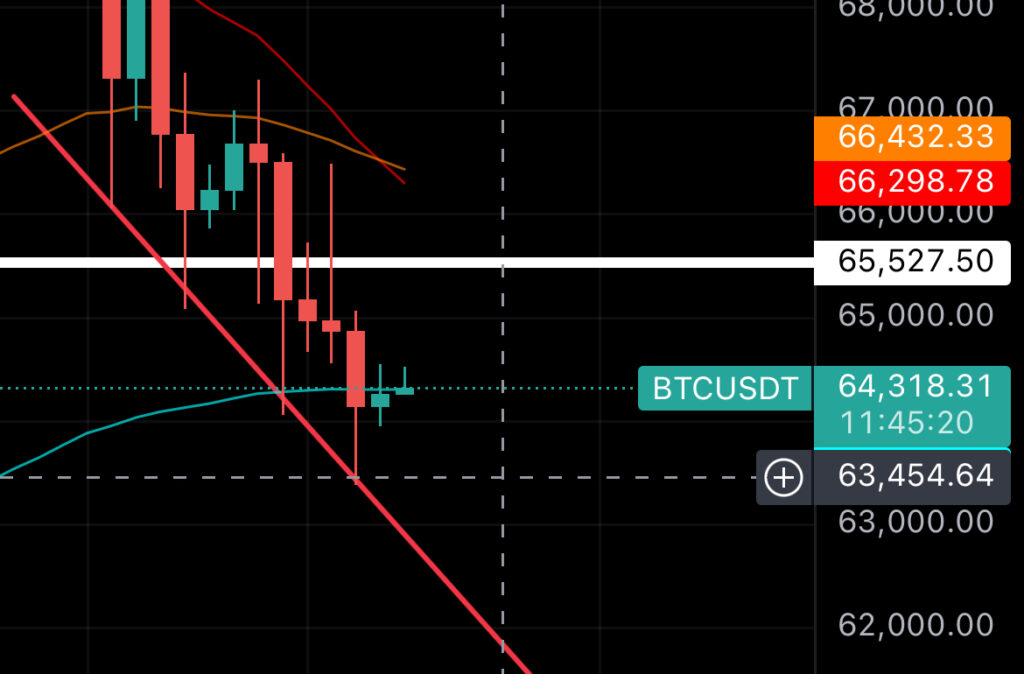
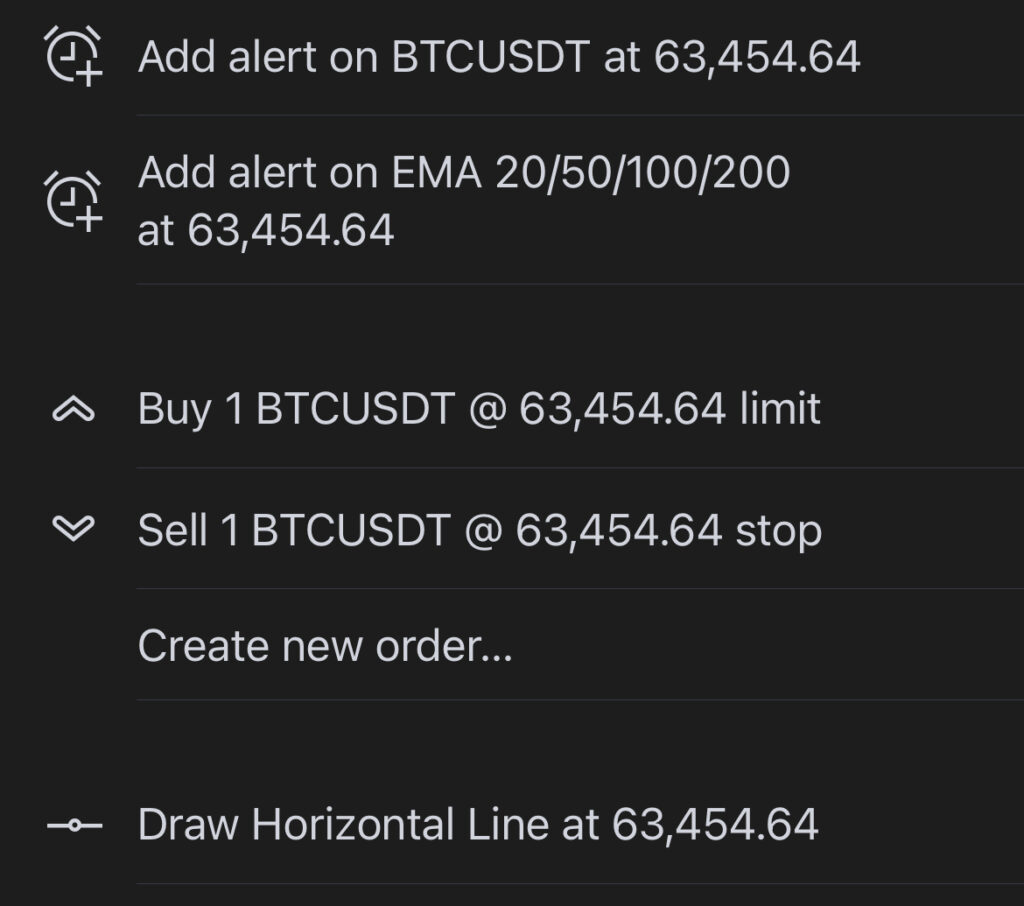


相場は一定のサイクルを繰り返して動いているという考えです。推進波とよばれる上昇を5段階に分け、修正波と呼ばれる下落をAからCまたはAからEまでの期間に分けてトレンドの把握の目安に役立てます
チャート画面にてfx(インジケーター)と書かれているところを選択します
検索窓に指数平滑移動平均線ならEMAなど追加したいインジケーターを英語で入力して、追加したいものを選択すればチャートに表示されます。削除したい時はインジケーター自体を選択するとゴミ箱マークが現れます
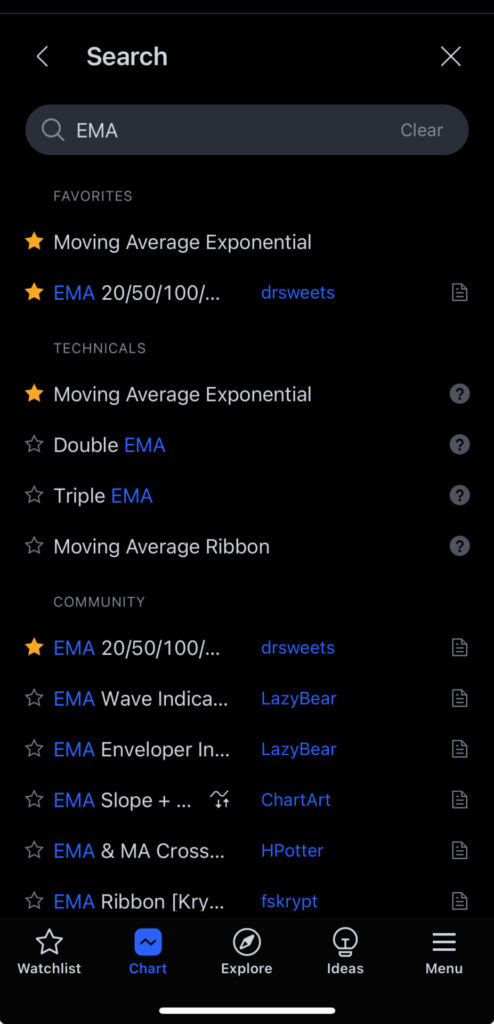

7. TradingView言語設定
・PC版
左上プロフィールから言語(Language)を選択
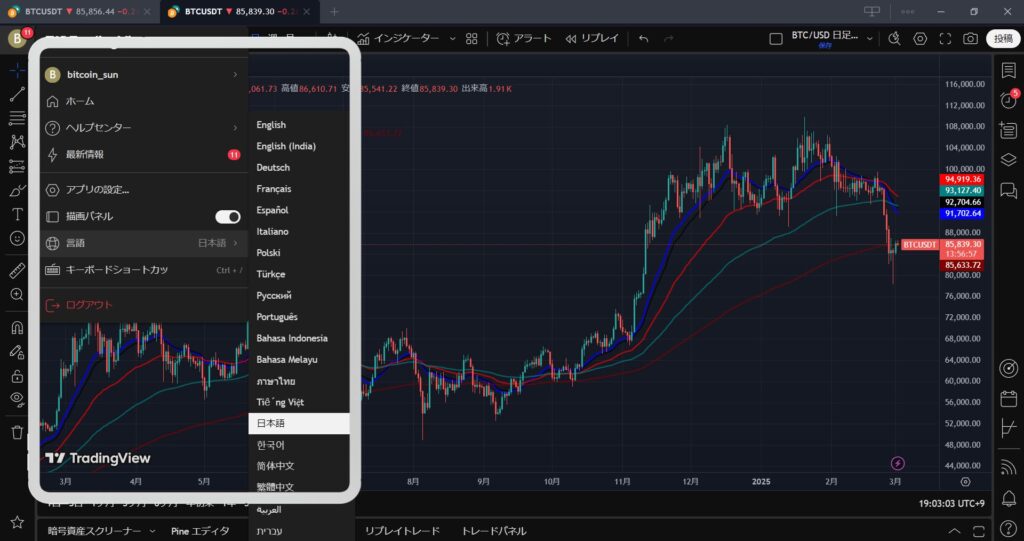
・モバイル版
メニューの設定マークからLanguageを選択するか、iPhoneの設定欄から変更可能
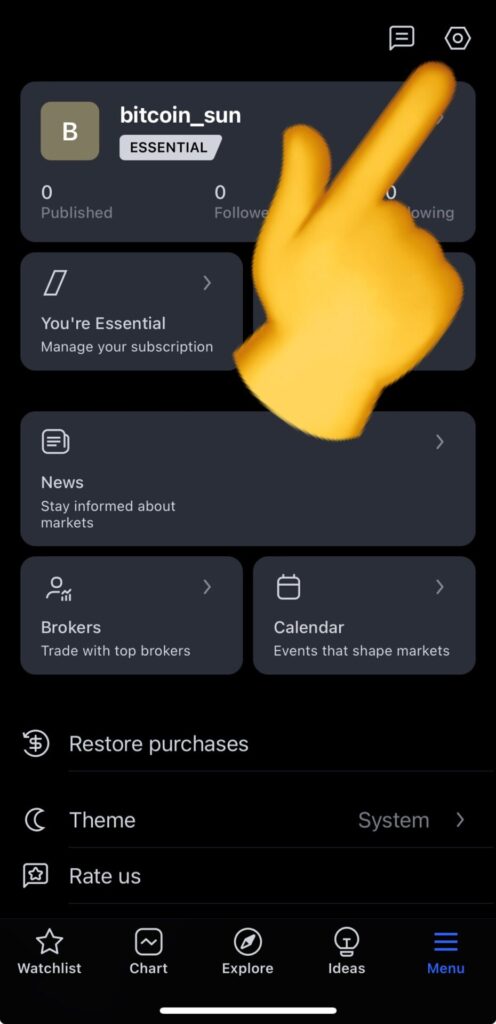
8. 他のトレーダーの分析を閲覧する
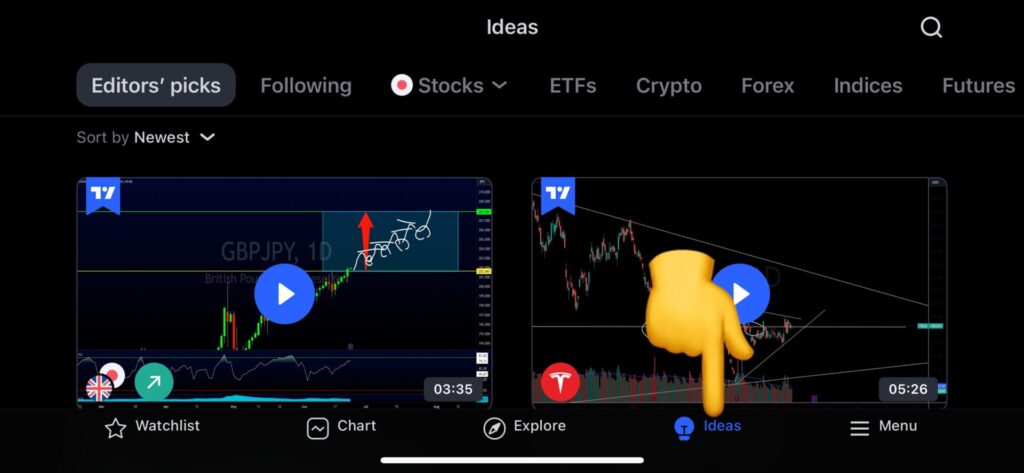
チャート上のメニューボタンにてひらめきマークを押すと自分の考えをユーザーとシェアできます
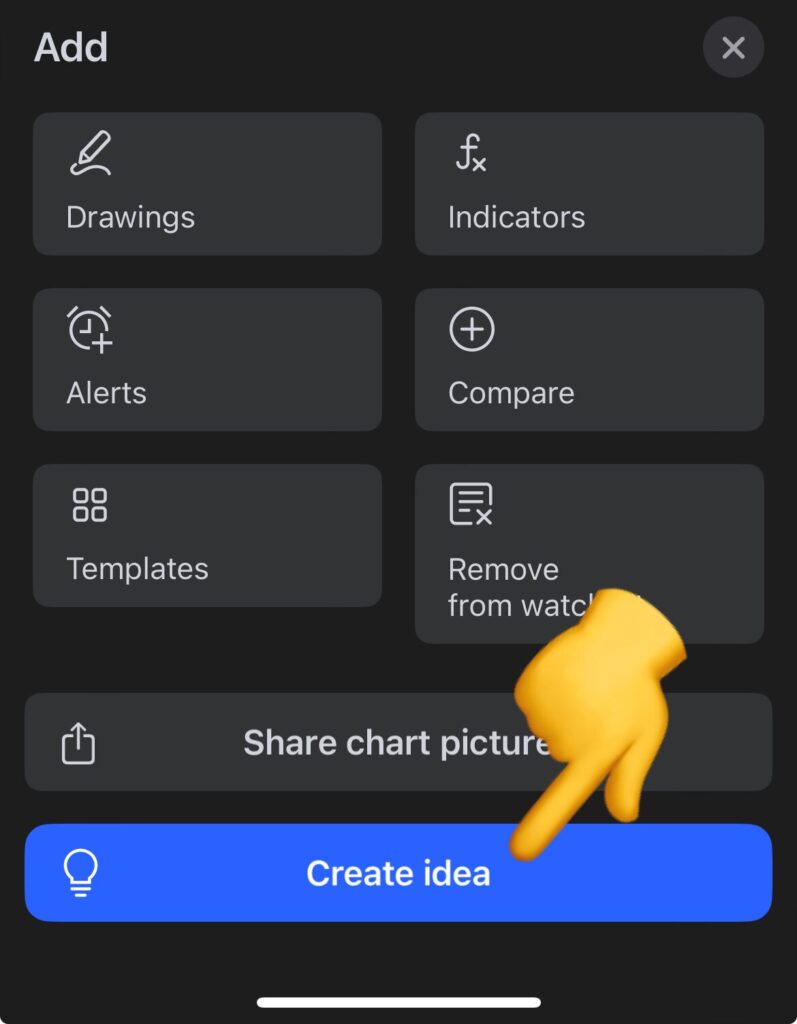
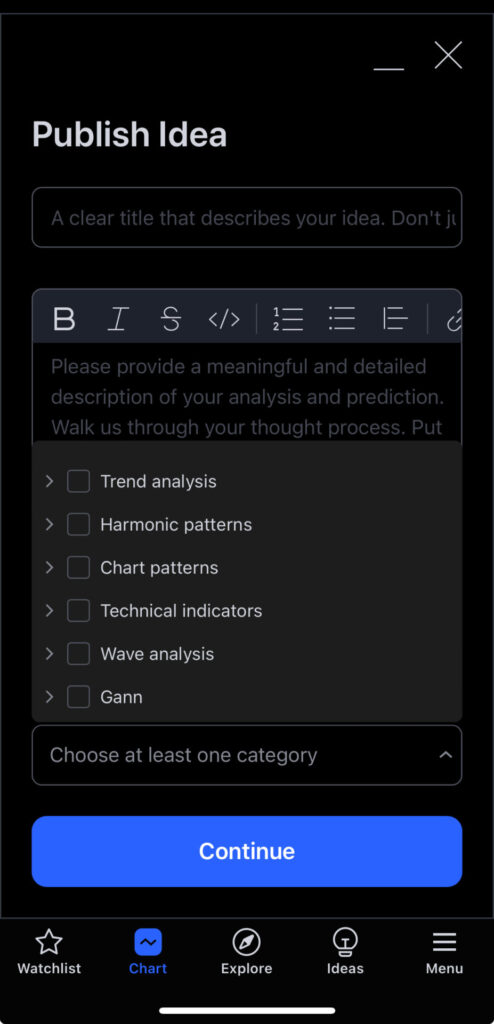
9. TradingViewへの問い合わせ
メニューのヘルプセンターから問い合わせが可能
10. 画面キャプチャ
通常の画面をスクリーンショットすると一枚目のようになりますが、指先の保存ボタンで画面を保存すると綺麗に二枚目のように保存できます
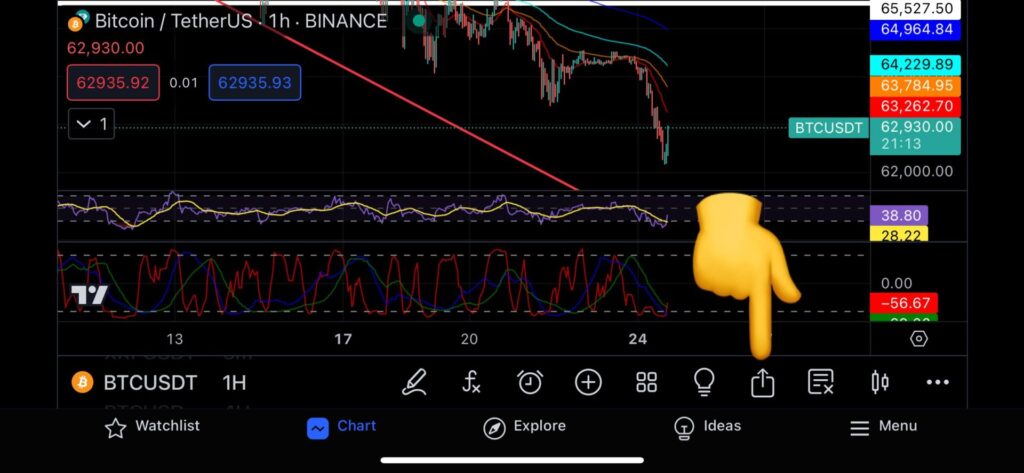

11. 複数チャートの表示
チャート画面からMoreを開きます

選択レイヤー(SelectLayer)をタップすると好みの分割ができます。シンボルの変更は変更したいチャートの画面を選択/タップした状態でシンボル変更ボタンを押すとできます。
•1画面にどれだけチャートを載せられるかは”タブ毎のチャート表示数”
•ブラウザのタブを何個までTradingViewへ接続していられるかはチャートの同時接続数
をこの記事冒頭のプラン別 機能表を閲覧してください
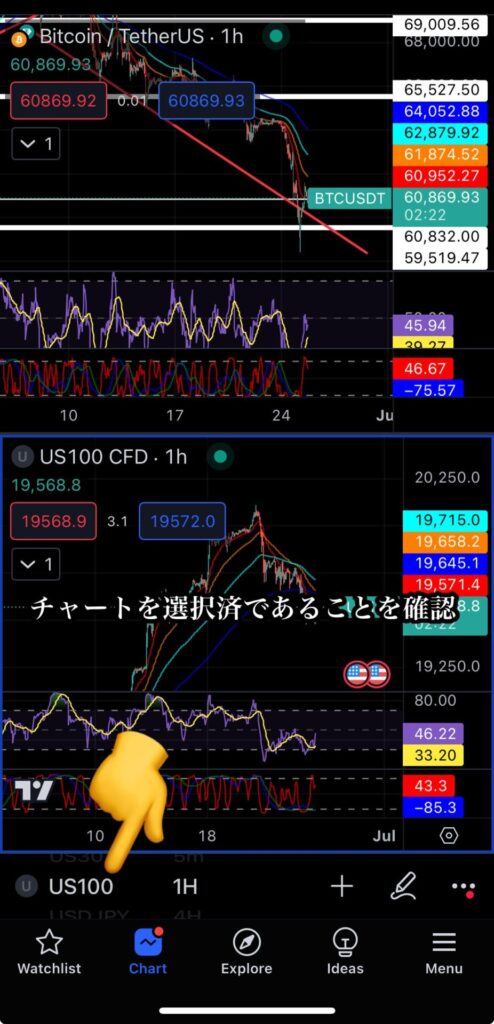
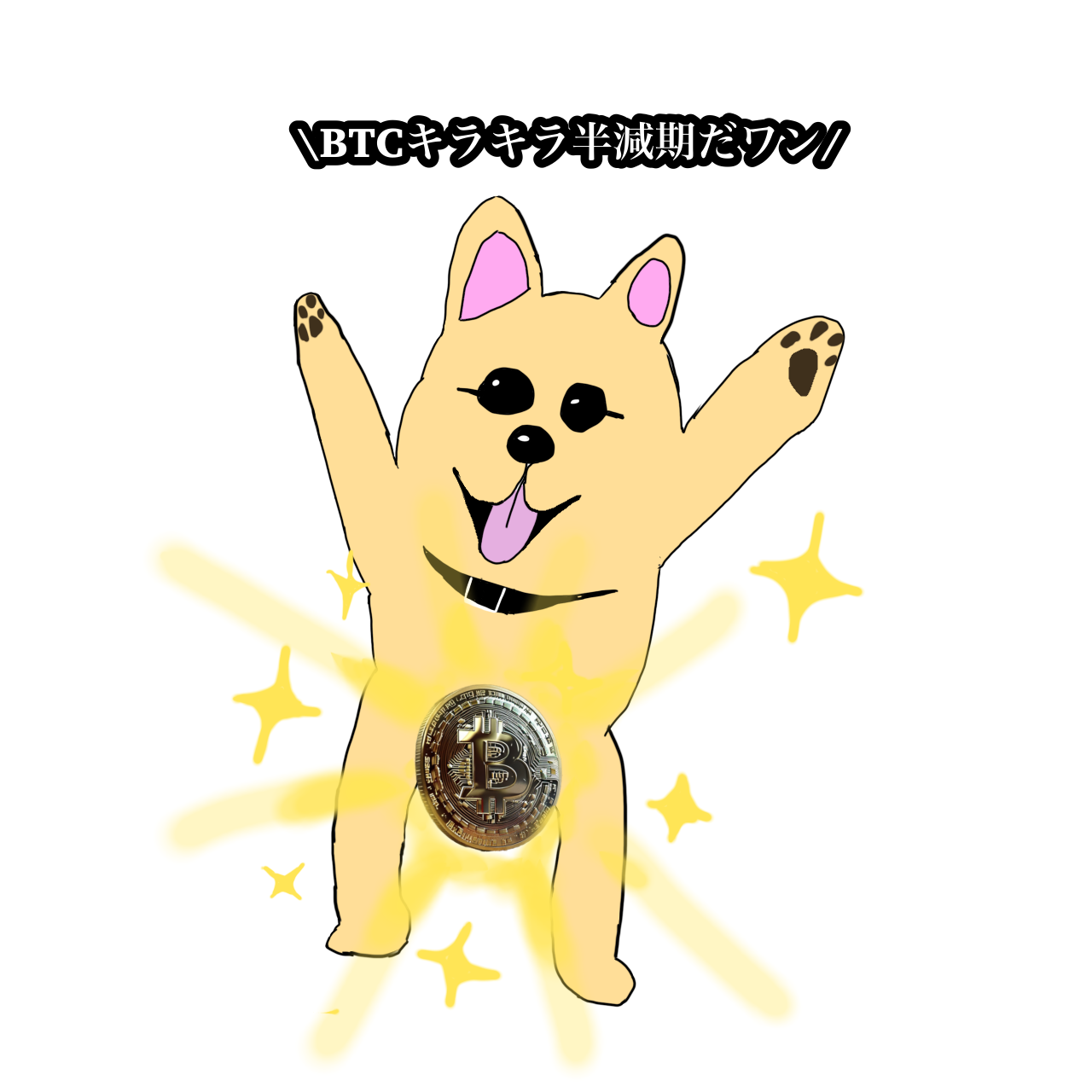
複数チャートは為替×為替強弱、ビットコイン×ETH/BTC、アルトコイン×ビットコインなど複数チャートを見たい時にかなり便利ワン
12. 過去チャートのリプレイ
チャート画面からMoreを開きます

バーのリプレイをタップして下図指先のボタンを押してカーソルをリプレイを開始したい時間まで戻します。①で再生とコマ送り、②で再生速度と開始地点の再調節が可能です↓
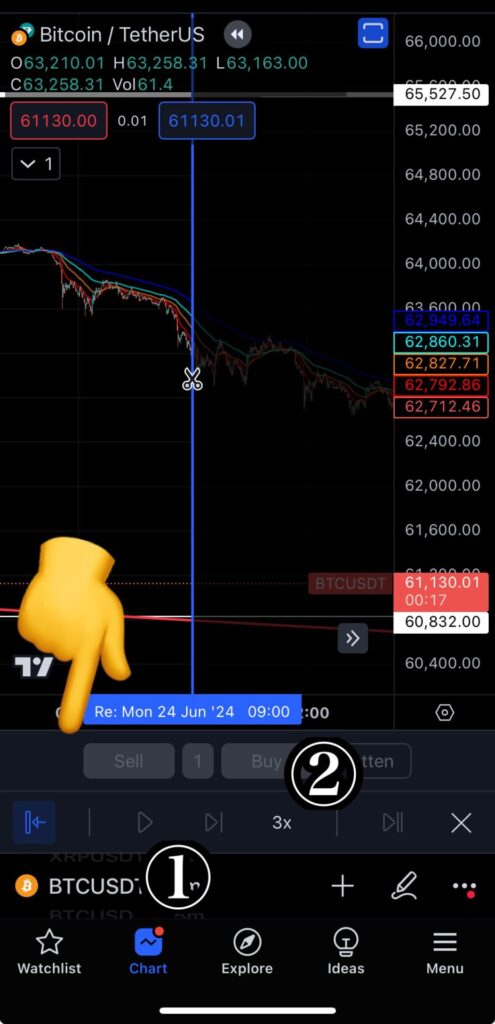
13. 各国の経済指標を確認する
TradingViewのメニューから
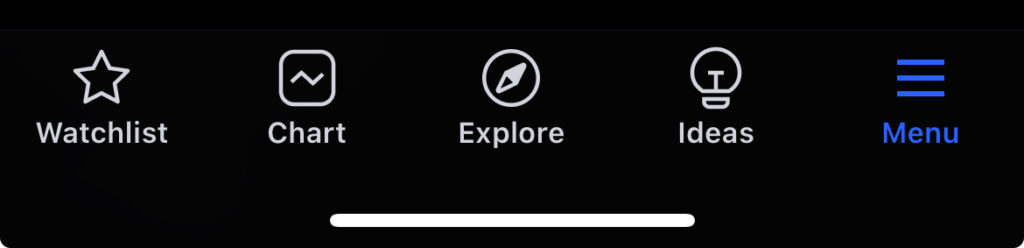
カレンダーを選択すると出てきます。①昨日、次週などの日程 ②CPIなどのカテゴリー ③経済指標を発表する国 ④タイムゾーンの変更ができます↓
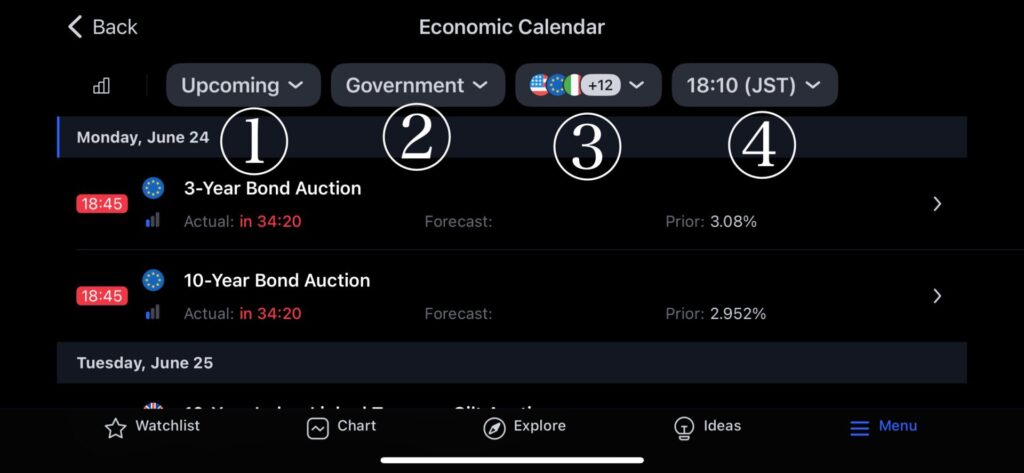

14. タイムゾーンを日本時間に変更する/日本時間から変える
① チャート画面のメニューを開きます
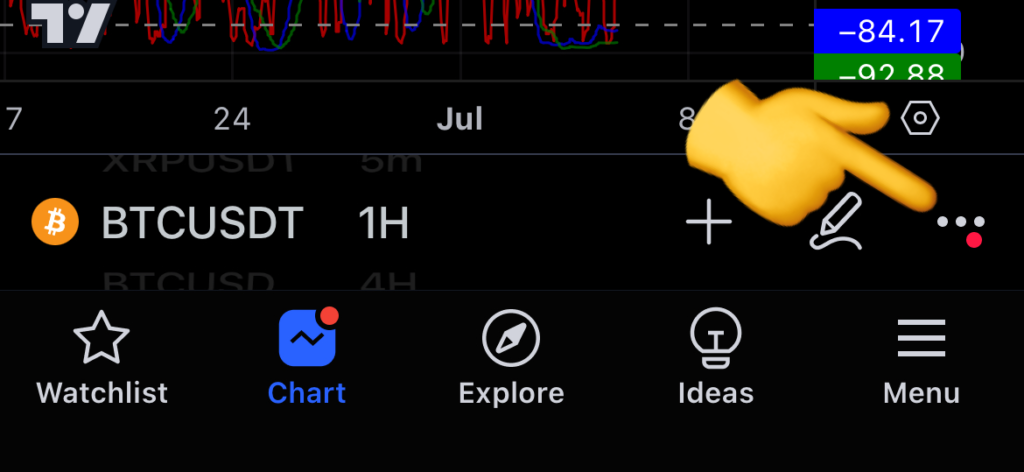
② チャートの設定を開きます
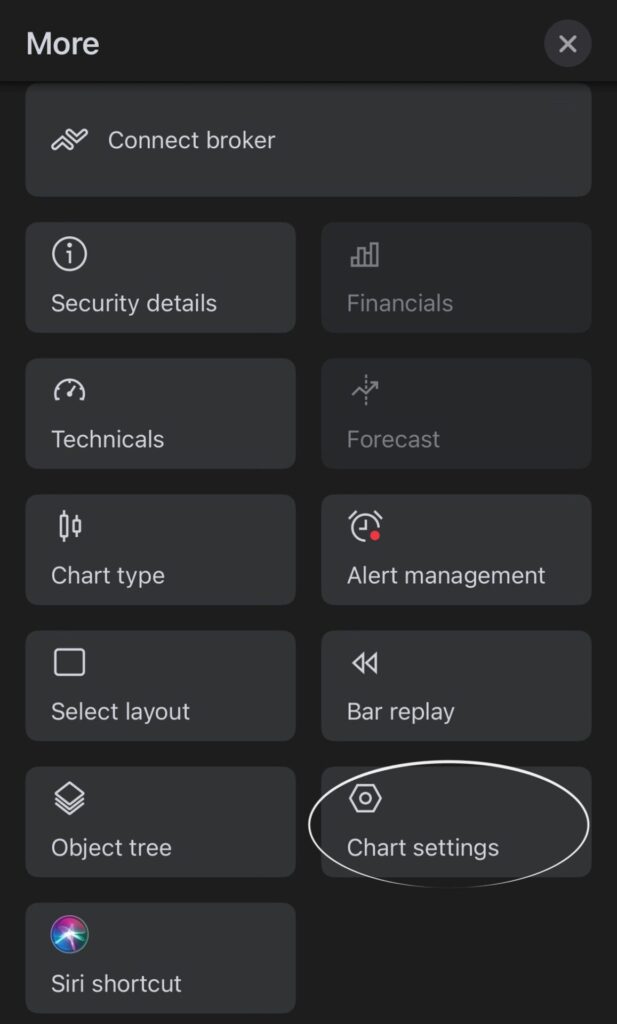
③ 自分の見たい時間帯に設定します。日本はUTC+9です↓
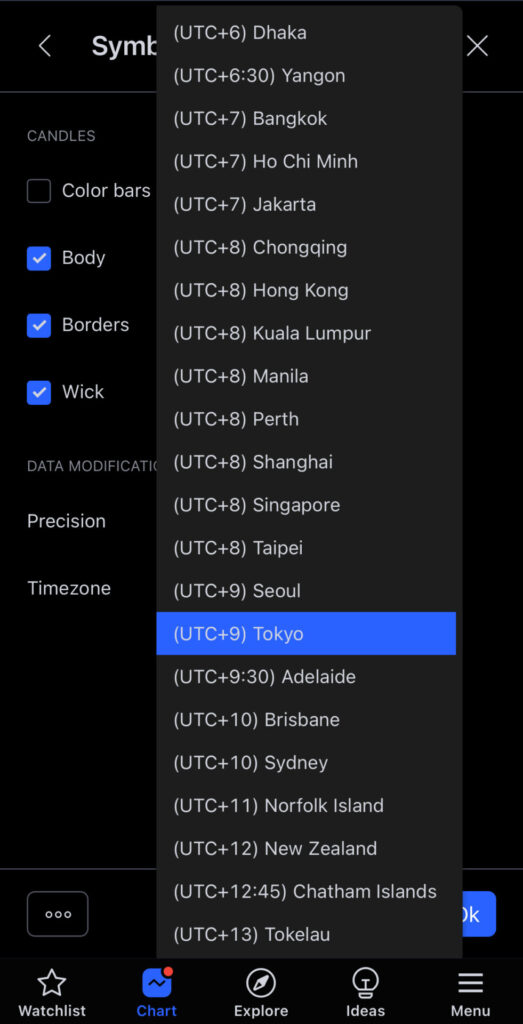

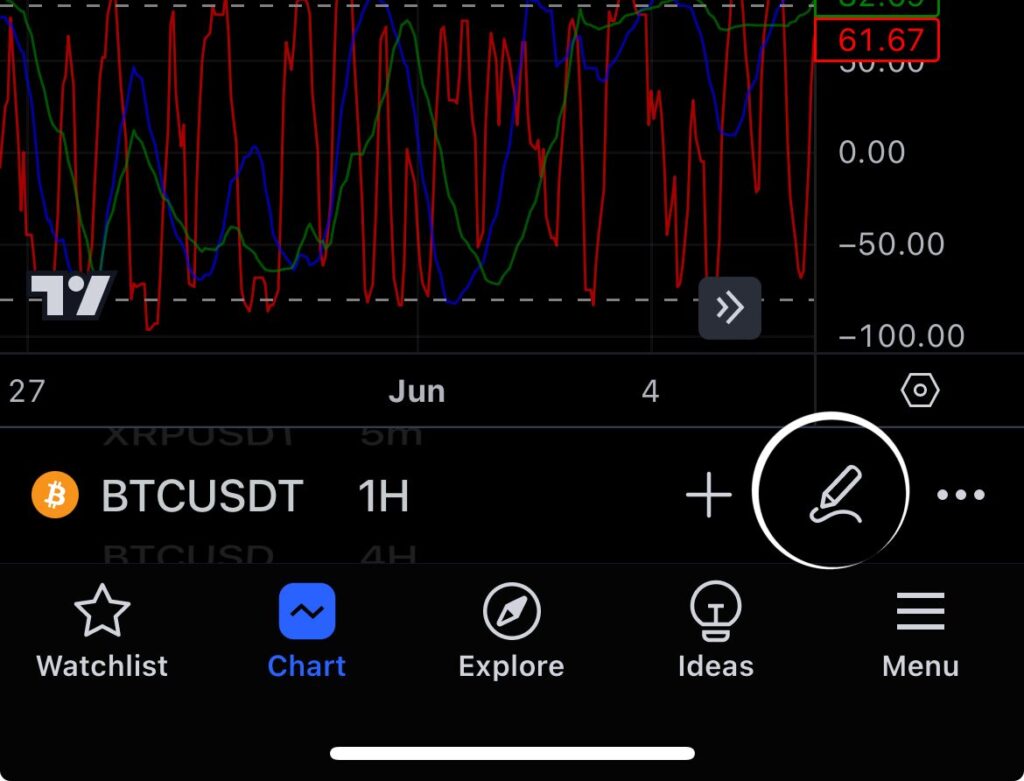
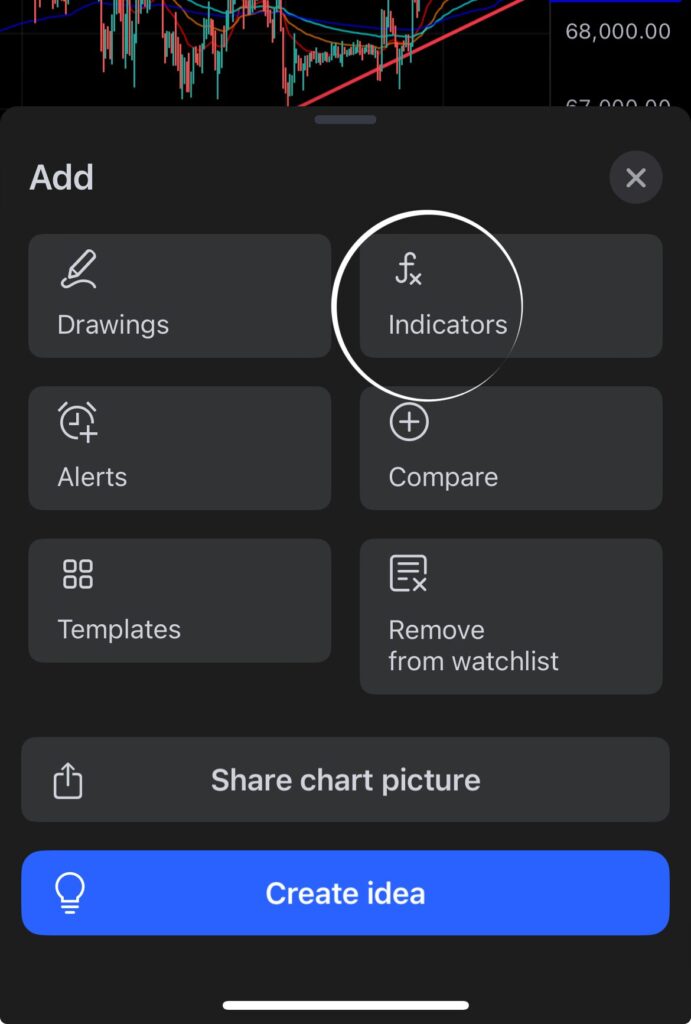
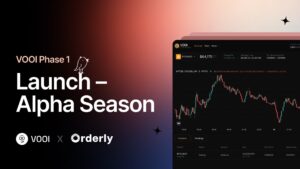

“[取引環境向上]TradingViewなら二画面表示できる” に対して9件のコメントがあります。